电脑桌面图标显示异常怎么办
电脑桌面的图标故障是一个比较常见问题,一般表现为桌面图标只剩下文字而没有图案了,出现这种情况一般是因为以下几种原因:桌面运行卡死;病毒所致;图标文件被损坏,一般都是第一种情况,只要重启资源管理器就可以修复,如果是病毒或者文件丢失,就需要借助软件修复电脑桌面图标显示异常怎么办了。

电脑桌面图标显示异常怎么办
一.重启资源管理器
按组合键启动任务管理器,或者鼠标右键点击任务栏空白处启动任务管理器,打开Windows任务管理器后,将选项卡切换至“进程”,然后找到explorer,exe进程,点击“结束进程”:
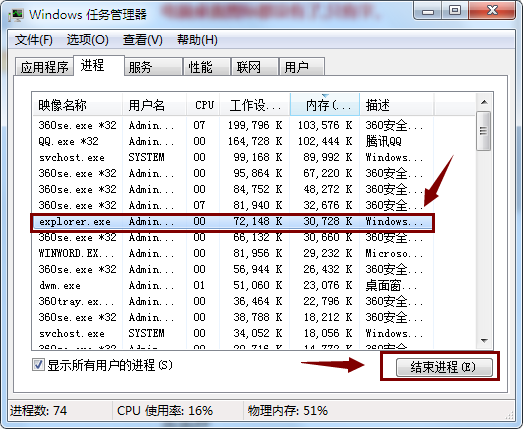
再将选项卡切换至“应用程序”,点击“新任务”新建一个explorer.exe进程,在弹出窗口输入explorer.exe,点击“确定”即可,然后重启一下电脑看桌面图标是否恢复正常:
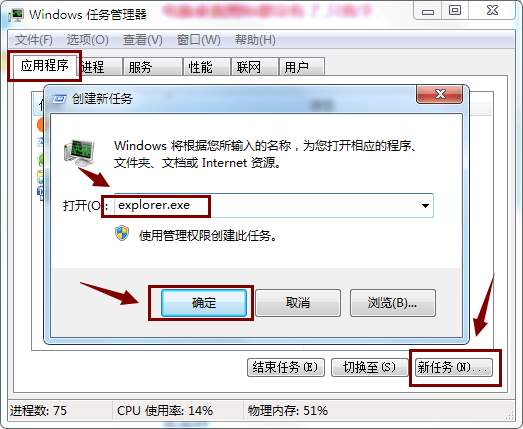
二.利用软件修复
如果上面的方法行不通,那么我们借助第三方软件尝试修复图标。打开360安全卫士,点击右下角的“人工服务”:
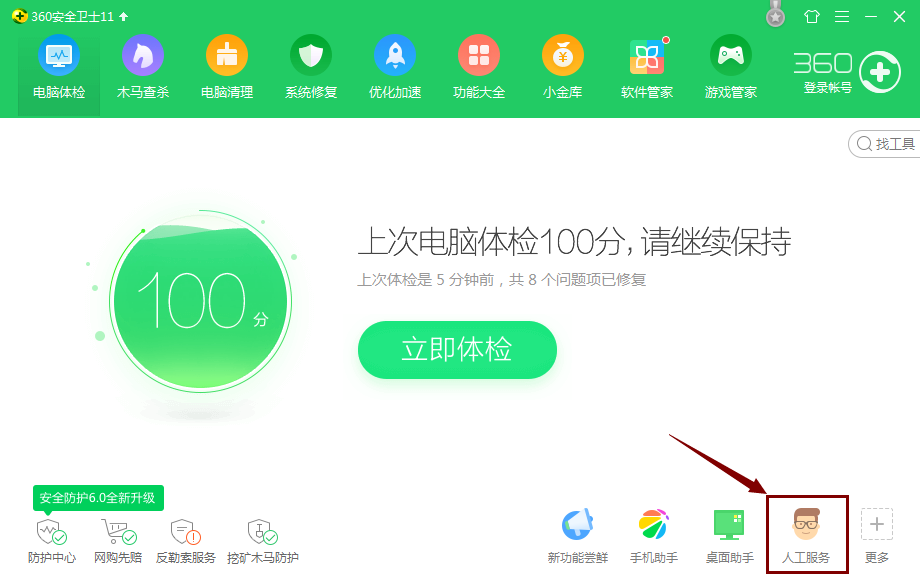
然后在电脑故障栏中找到对应问题“图标显示异常”:
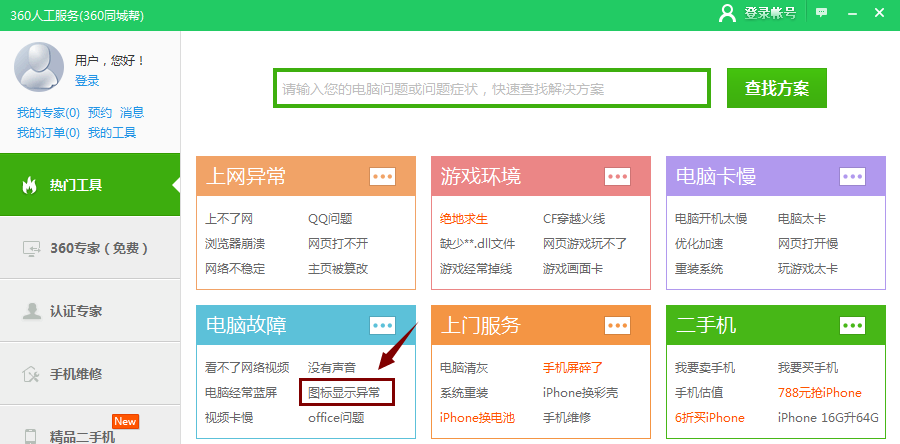
然后找到问题对应的解决方案,我们是图标出现异常,那么就在图标问题处点击 “立即修复”:
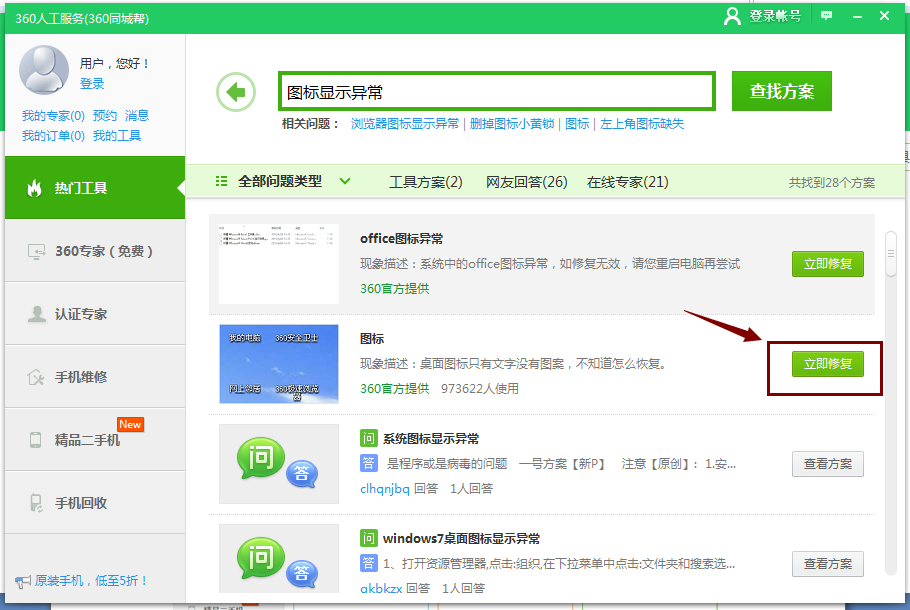
弹出提示窗口直接点击“确定”:
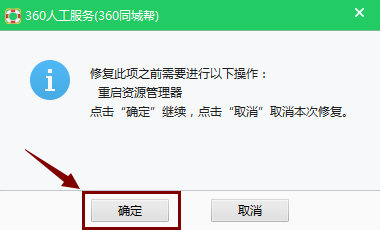
等待修复完成即可:
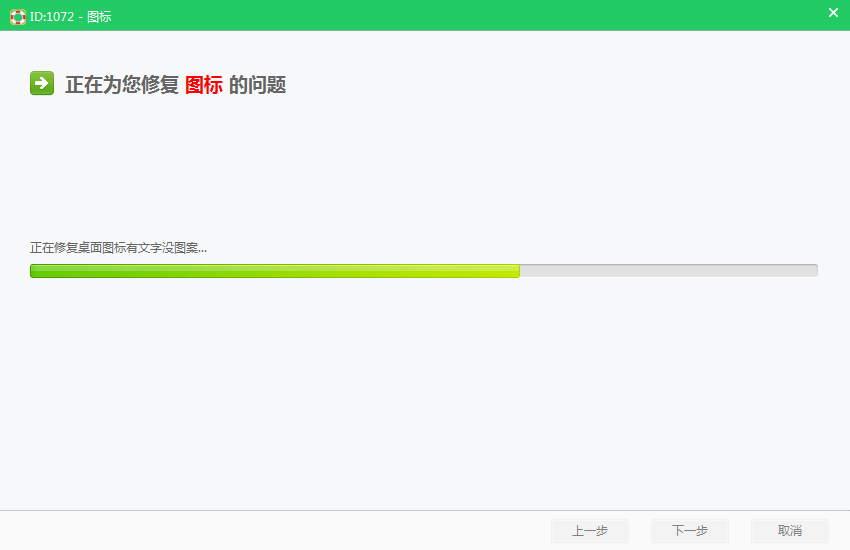
以上是电脑桌面图标显示异常怎么办的详细内容。更多信息请关注PHP中文网其他相关文章!
本站声明
本文内容由网友自发贡献,版权归原作者所有,本站不承担相应法律责任。如您发现有涉嫌抄袭侵权的内容,请联系admin@php.cn

热AI工具

Undresser.AI Undress
人工智能驱动的应用程序,用于创建逼真的裸体照片

AI Clothes Remover
用于从照片中去除衣服的在线人工智能工具。

Undress AI Tool
免费脱衣服图片

Clothoff.io
AI脱衣机

AI Hentai Generator
免费生成ai无尽的。

热门文章
R.E.P.O.能量晶体解释及其做什么(黄色晶体)
3 周前
By 尊渡假赌尊渡假赌尊渡假赌
R.E.P.O.最佳图形设置
3 周前
By 尊渡假赌尊渡假赌尊渡假赌
刺客信条阴影:贝壳谜语解决方案
2 周前
By DDD
R.E.P.O.如果您听不到任何人,如何修复音频
4 周前
By 尊渡假赌尊渡假赌尊渡假赌
WWE 2K25:如何解锁Myrise中的所有内容
1 个月前
By 尊渡假赌尊渡假赌尊渡假赌

热工具

记事本++7.3.1
好用且免费的代码编辑器

SublimeText3汉化版
中文版,非常好用

禅工作室 13.0.1
功能强大的PHP集成开发环境

Dreamweaver CS6
视觉化网页开发工具

SublimeText3 Mac版
神级代码编辑软件(SublimeText3)





